Rédaction d'un croquis pour arduino uno. Connecter et contrôler un servo sur Arduino. Connecter un Arduino à un ordinateur
Tu auras besoin de
- Carte Arduino UNO ;
- Câble USB (USB A - USB B) ;
- Ordinateur personnel;
- Diode électro-luminescente;
- paire fils de connexion 5-10 cm de long;
- si disponible, une planche à pain.
Téléchargez l'environnement de développement Arduino (Arduino IDE) à partir du site Web officiel de votre système d'exploitation (Windows, Mac OS X, Linux sont pris en charge). Vous pouvez choisir un installateur ( installateur), vous pouvez archiver ( Fichier ZIP pour une installation non administrateur). Dans le second cas, le programme est simplement lancé depuis le dossier, sans installation. Le fichier téléchargé contient, en plus de l'environnement de développement, des pilotes pour les cartes de la famille Arduino.
La plupart des imprimantes ont ce type d'interface, vous avez donc déjà ce câble. La raison pour laquelle vous avez besoin du câble est de programmer l'appareil, il est donc préférable de le vérifier lors de la commande. Nous allons l'allumer et l'éteindre, puis regarder à l'intérieur pour le faire s'allumer et s'éteindre pendant 2 secondes à la fois.
Il s'agit du programme par défaut stocké sur la puce. Une fois que vous avez terminé la programmation et que vous n'avez pas besoin d'une connexion permanente à votre ordinateur, vous pouvez le sélectionner séparément. Cela dépend entièrement du cas d'utilisation et des conditions dans lesquelles vous souhaitez utiliser l'appareil. Lorsque vous avez téléchargé et ouvert l'application, vous devriez voir quelque chose comme ça.
Chargement de l'environnement Développement Arduino IDE du site officiel
2 Connexion Arduinoà l'ordinateur
Relier Carte Arduino en utilisant cable USB(type USB-A - USB-B) à un ordinateur. Faut prendre feu DEL verte ON sur le tableau.
 Câble "USB-A - USB-B" pour connecter Arduino à un ordinateur
Câble "USB-A - USB-B" pour connecter Arduino à un ordinateur 3 Installation du pilote pour Arduino
Installez le pilote Arduino. Considérons l'option d'installation sur la salle d'opération Système Windows. Pour ce faire, attendez que le système d'exploitation vous invite à installer le pilote. Refuser. Appuyez sur les touches gagner + mettre en pause, Cours Gestionnaire de périphériques. Trouver une rubrique "Ports (COM et LPT)". Vous y verrez un port avec le nom Arduino UNO (COMxx). Faites un clic droit dessus et sélectionnez Mettre à jour le pilote. Spécifier système opérateur emplacement du conducteur. Il se trouve dans le sous-répertoire Conducteurs dans le dossier que nous venons de télécharger.
Nous devons configurer l'environnement dans le menu "Outils" et sélectionner "Conseils". Donc, votre croquis ou programme principal devrait ressembler à ceci. Si vous remarquez qu'il y a deux rectangles noirs avec quelques carrés sur le bord supérieur du plateau. L'endroit où ils se connectent à la carte s'appelle des broches. Les numéros de broche sont répertoriés à côté des en-têtes sur le tableau en blanc.
Chaque ligne se termine par un point-virgule. Sélectionnez le nouveau qui apparaît. Une fois cette danse terminée, votre programme devrait fonctionner. Rendons cela un peu plus intéressant. Le nom de la nouvelle vignette apparaîtra dans un onglet en haut de la zone de la fenêtre de l'éditeur au format suivant.
Notez le port auquel la carte Arduino est connectée. Pour connaître le numéro de port, ouvrez le gestionnaire de périphériques et recherchez la section "Ports (COM et LPT)". Le numéro de port sera indiqué entre parenthèses après le nom de la carte. Si la carte n'est pas répertoriée, essayez de la déconnecter de l'ordinateur et après quelques secondes, reconnectez-la.
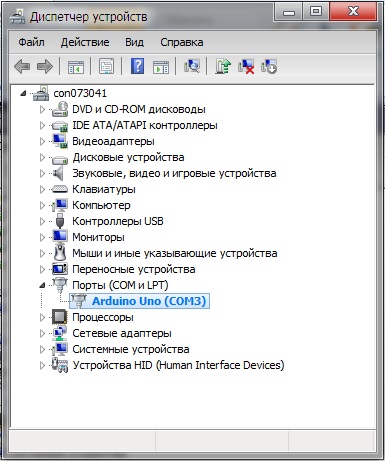 Arduino dans le gestionnaire de périphériques Windows
Arduino dans le gestionnaire de périphériques Windows 4 Paramètre EDI Arduino
Spécifiez votre carte pour l'environnement de développement. Pour ce faire, le menu Tableau des outils sélectionner Arduino UNO.
Lorsque vous entrez le code d'esquisse dans la fenêtre de l'éditeur, l'éditeur code en couleur différentes parties du code d'esquisse, par exemple en rendant les noms de fonction en marron et les chaînes de texte en bleu. Cela facilite la détection des erreurs de syntaxe et s'avère pratique lorsque vous essayez de déboguer votre croquis.
Différences entre les différentes cartes Arduino
Vous êtes maintenant prêt à commencer à coder. Vous découvrirez ce que signifient toutes ces différentes lignes de code au fil des heures restantes, alors ne vous inquiétez pas trop du code. L'essentiel maintenant est d'avoir un croquis pour s'entraîner à compiler et à travailler. Vous êtes maintenant prêt à tester et à compiler l'esquisse.
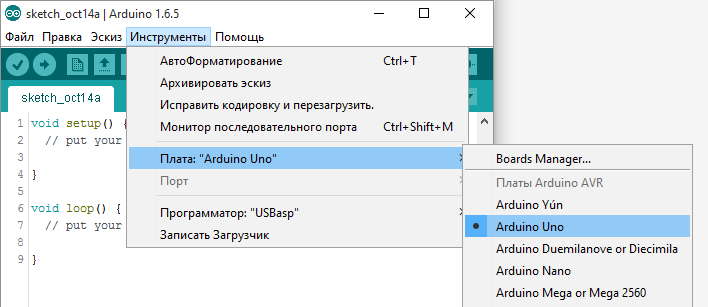 Sélectionnez la carte Arduino UNO dans les paramètres
Sélectionnez la carte Arduino UNO dans les paramètres Précisez le numéro du port COM sur lequel la carte Arduino est connectée : Port d'outils.
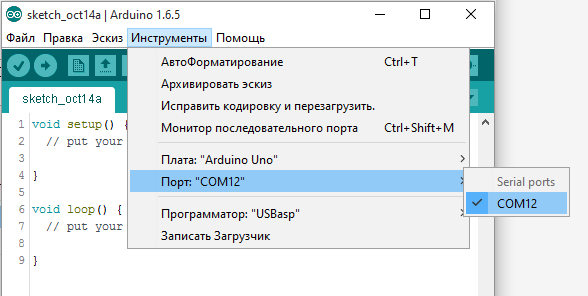 Définissez le port série auquel la carte Arduino est connectée
Définissez le port série auquel la carte Arduino est connectée 5 Ouverture de l'exemple programmes
L'environnement de développement contient déjà de nombreux exemples de programmes pour étudier le fonctionnement de la carte. Ouvrez l'exemple "Blink": Échantillons de fichiers 01.Basics Clignotement.Au fait, les programmes pour Arduino sont appelés "sketches".
Si vous avez des fautes de frappe dans le code d'esquisse qui entraînent l'échec du processus de compilation, vous verrez un message d'erreur dans la zone de message, comme indiqué sur la figure. En outre, un message d'erreur plus détaillé apparaît dans la zone de la fenêtre de la console pour vous aider encore plus.
Une fois que vous l'avez installé, vous pouvez facilement télécharger vos croquis compilés. La section suivante vous montre comment. Vous avez peut-être remarqué qu'après avoir démarré le moniteur série, la sortie du compteur de clignotements a redémarré. Pour écrire votre propre code, vous devez apprendre la syntaxe de base d'un langage de programmation. En d'autres termes, vous devez apprendre à coder correctement pour qu'un programmeur le comprenne. Vous pouvez y voir la compréhension de la grammaire et de la ponctuation.
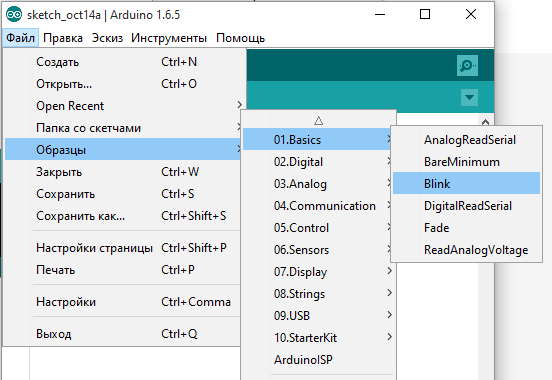 Ouverture de l'exemple de croquis pour Arduino
Ouverture de l'exemple de croquis pour Arduino 6 Assemblage de circuits avec DEL
Déconnectez l'Arduino de l'ordinateur. Assemblez le circuit comme indiqué sur la figure. Veuillez noter que la patte courte de la LED doit être connectée à la broche GND, la patte longue à la broche numérique "13" de la carte Arduino. Il est pratique d'utiliser une planche à pain, mais si elle n'est pas disponible, connectez les fils avec une torsion.
Vous pouvez écrire un livre entier sans une grammaire et une ponctuation appropriées, mais personne ne peut le comprendre, même s'il est sur langue Anglaise. Quelques éléments importants à prendre en compte lors de l'écriture de votre propre code. Un croquis commence généralement par un titre qui explique ce que fait le croquis et qui l'a écrit. Dans la fonction de configuration, nous définissons les conditions initiales des variables selon les besoins et exécutons n'importe quel pré-code que nous voulons exécuter une seule fois. Cela initie la communication série requise pour démarrer le moniteur série. De la fonction de réglage, nous passons à la procédure de cycle. C'est la procédure d'esquisse de base. Non seulement cela se produit là où va votre code principal, mais il sera exécuté encore et encore tant que l'esquisse continuera à s'exécuter. Effectuez une procédure en boucle, mais d'autres fonctions sont souvent répertoriées. Ces fonctions sont définies par l'utilisateur et ne sont activées que lorsqu'elles sont appelées dans la procédure de configuration et de cycle. Les fonctions sont géniales car elles vous permettent d'exécuter des routines - encore et encore - sans avoir à écrire les mêmes lignes de code encore et encore. Vous pouvez simplement appeler la fonction plusieurs fois et cela libérera de la mémoire sur la puce car la fonction-fonction n'est écrite qu'une seule fois. Cela facilite également la lecture du code. Pour savoir comment créer vos propres fonctions, consultez cette page. Les variables doivent être définies avant d'être utilisées et doivent être associées à un type de données.
- De plus, il définit généralement des variables globales.
- Les valeurs conditionnelles ne sont pas nécessaires.
- Les variables sont des compartiments pour stocker des nombres.
- Vous pouvez transmettre des valeurs vers et depuis des variables.
- Pour certains types de données de base, consultez la page de langue.
La broche numérique "13" a une résistance intégrée sur la carte. Par conséquent, lors de la connexion de la LED à la carte, il n'est pas nécessaire d'utiliser une résistance de limitation de courant externe. Lors de la connexion de la LED à d'autres broches Arduino, l'utilisation d'une résistance est obligatoire, sinon vous brûlerez la LED, et dans le pire des cas, le port Arduino auquel la LED est connectée !
Le prochain croquis de test passera par les rouges, les verts, les bleus, les jaunes, les violets et les aquas. Ces couleurs sont des couleurs Internet standard. Le croquis commence par spécifier les broches qui seront utilisées pour chacune des couleurs. Dans ce cas, tout ce que nous avons à faire est de définir trois broches que nous utilisons comme sorties. Dans chaque cas, le nombre ira de 0 à 255, où 0 signifie "éteint" et 255 signifie une luminosité maximale.
Tâche d'épanouissement
Suivez les étapes ci-dessous pour télécharger un croquis. Sélectionnez le bon port série pour votre carte. . Dans ce didacticiel, vous apprendrez comment fonctionne chaque partie de cette esquisse. Sketch est le nom que l'Arduino utilise pour le programme. Une fonction est un morceau de code nommé qui peut être utilisé ailleurs dans une esquisse.
 Schéma de connexion d'une LED à Arduino dans la mémoire Arduino
Schéma de connexion d'une LED à Arduino dans la mémoire Arduino
Vous pouvez maintenant télécharger le programme dans la mémoire de la carte. Connectez la carte à l'ordinateur, attendez quelques secondes pendant que la carte s'initialise. Cliquez sur le bouton Télécharger, et votre croquis sera écrit sur la carte Arduino. La LED devrait commencer à clignoter joyeusement toutes les 2 secondes (1 seconde allumée, 1 éteinte). Vous trouverez ci-dessous le code de notre premier programme Arduino.
void setup()(// bloc d'initialisation pinMode(13, OUTPUT); // définit la broche 13 comme sortie. } boucle vide() (// boucle qui se répète indéfiniment tant que la carte est allumée : digitalWrite(13, HIGH); // alimente la sortie 13 haut niveau- allumer la LED delay(1000); // par 1000 ms = 1 sec. digitalWrite(13, BAS); // alimente la sortie 13 niveau faible- éteindre le délai LED (1000); // pendant 1 s. } // puis le cycle se répèteLisez les commentaires dans le texte du programme - ils suffisent pour faire face à notre première expérience. Tout d'abord, nous décrivons le bloc d'initialisation mettre en place(), dans lequel nous définissons les valeurs initiales des variables et les fonctions des broches Arduino. Une boucle sans fin suit boucle(), qui se répète encore et encore tant que la carte est sous tension. Dans ce cycle, nous effectuons toutes les actions nécessaires. Dans ce cas, nous allumons et éteignons la LED. Opérateur retard() définit la durée d'exécution (en millisecondes) de l'instruction précédente. Opérateur digitalWrite() indique à l'Arduino à quelle broche appliquer la tension et à quel niveau de tension. Votre premier croquis est prêt !
Il existe de nombreux sites sur le réseau dédiés au travail avec les cartes de la famille Arduino. Lisez, apprenez, n'ayez pas peur d'expérimenter et d'apprendre de nouvelles choses ! C'est une activité passionnante et utile qui vous apportera beaucoup de plaisir.
Remarque
Soyez prudent lorsque vous travaillez avec la carte Arduino - c'est un produit électronique qui nécessite une manipulation prudente. Il y a des conducteurs exposés au bas de la carte et si vous placez la carte sur une surface conductrice, vous risquez de la brûler. De plus, ne touchez pas la planche avec des mains humides ou mouillées et évitez les environnements humides lorsque vous travaillez.
Introduction:
Bonjour à tous, Je suis heureux de vous présenter ma série de tutoriels sur Arduino. La rédaction de ces documents a été facilitée par une très faible quantité de documents en langue russe sur ce sujet. Ces leçons sont conçues pour vous enseigner d'abord les méthodes élémentaires, puis les méthodes plus avancées de travail avec Arduino.
Arduino est une excellente plate-forme avec un microcontrôleur qui peut être utilisé pour créer des projets électroniques qui vous permettent de créer un prototype de n'importe quel appareil électronique en quelques minutes, parfois vous pouvez même vous passer d'un fer à souder. Plus en détail, il s'agit d'une plate-forme Open Source basée sur des microcontrôleurs AtMega d'Atmel, vous pouvez programmer vous-même ces microcontrôleurs via le soi-disant programmeur ISP. Le code de ces contrôleurs est principalement écrit en C++, mais pour personne ordinaire cela peut être un peu délicat. Afin de simplifier l'écriture de code, l'assemblage et la répétition facile de dispositifs, l'Arduino a été inventé. arduino- ce n'est pas seulement une carte de débogage, c'est aussi un environnement de développement du même nom et un langage de programmation du même nom (qui est beaucoup plus simple que le C ++ normal), le résultat de l'écriture du code de programme est un fichier compilé, qui est communément appelé croquis. Juste il est enregistré dans notre Arduino.
Je parlerai de tout cela dans mes cours. Peu importe si vous êtes un débutant qui n'a jamais touché à l'électronique auparavant ou si vous avez beaucoup d'expérience à votre actif mais que vous n'avez jamais utilisé d'Arduino.
- Les composants qui composent l'Arduino
Ce dont nous avons besoin:
- Carte Arduino Uno- en fait, il sera discuté dans nos leçons.
- cable USB type AB - il est nécessaire pour programmer et alimenter notre Arduino depuis USB. Si vous souhaitez utiliser l'Arduino à l'avenir séparément de l'ordinateur, vous aurez besoin d'une alimentation électrique.

- Planche à pain- ou simplement une planche à pain, cela vous évitera des éléments de soudure. Personnellement, je préfère souder, d'une certaine manière c'est plus fiable. Donc, le choix vous appartient, si vous ne savez pas comment travailler avec précision avec un fer à souder, alors dans un premier temps, vous pouvez vous débrouiller avec cette carte.

Les composants qui composent l'Arduino UNO
Les éléments les plus importants qui composent l'Arduino :
Comment le chargeur de démarrage Arduino nous permet de programmer des croquis Arduino via USB
Vers le microcontrôleur Atmega328 L'Arduino a un code de démarrage spécial écrit en usine qui nous permet de télécharger des croquis directement via USB sans aucun problème. S'il n'y avait pas d'Arduino, nous devrions écrire le code C ++ compilé via un programmeur ISP spécial, et après cela, nous pourrions essayer d'exécuter notre programme. Avec Arduino, tout est plus simple, il suffit d'avoir une clé USB libre.
Différences entre les différentes cartes Arduino
Arduino Uno (ainsi que tous les clones comme FreeDuino) est l'un des plus options simples Arduino, si jamais vous manquez des ressources de cette carte ou de la rapidité de son travail, vous pouvez toujours passer à des cartes plus puissantes et complexes, vous pouvez voir leur avis sur le site officiel Arduino à ce lien. Si vous êtes débutant, il sera probablement plus facile de ne pas vous remplir la tête pour l'instant, mais de gérer tous les outils que l'Arduino UNO nous offre.
Comment connecter et installer Arduino pour votre système
- Téléchargez l'IDE Arduino depuis le site officiel, puis extrayez-le ou installez-le.
- Connectez l'Arduino via USB à votre ordinateur. Si votre carte Arduino UNO est la plus récente et que vous utilisez Windows, votre Windows signalera que le pilote n'est pas installé. Il vous suffit de trouver l'Arduino UNO désinstallé dans le gestionnaire de tâches de Windows, cliquez avec le bouton droit de la souris -> mettre à jour le pilote et pointez sur le dossier où l'Arduino a été décompressé, votre Windows récupérera le pilote à partir de là et vous pourrez commencer à travailler avec Arduino !
Comment télécharger et exécuter votre premier programme (sketch)
- Courir arduino.exeà partir du dossier où l'Arduino a été décompressé ou installé.
- Sélectionnez votre carte Arduino dans le menu service->Payer
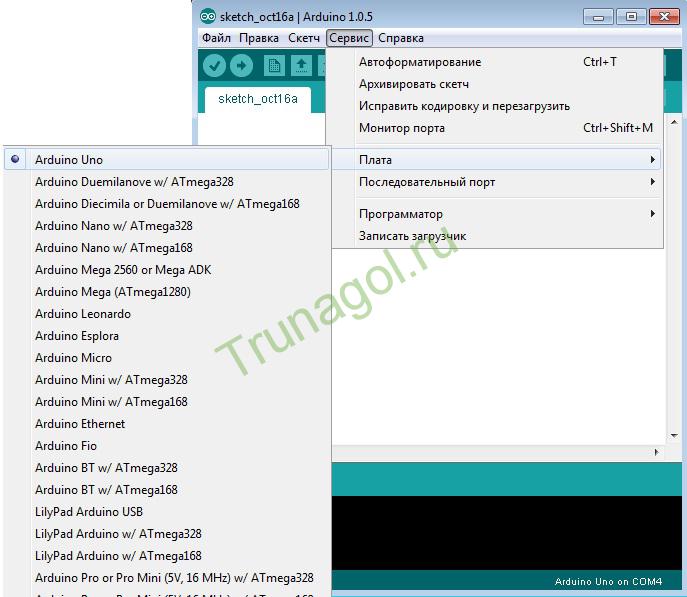
- Choisissez dans le menu, service->programmeur paragraphe FAI AVR
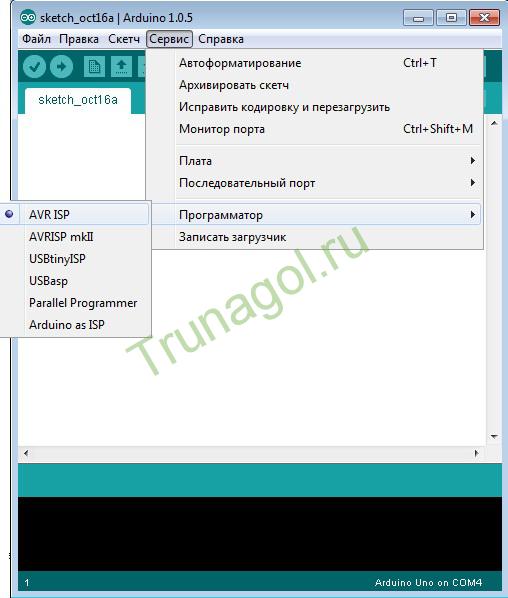
Nous sommes prêts à écrire notre premier programme pour Arduino, la chose la plus simple que nous puissions faire est de faire clignoter la LED sur votre carte. Vous pouvez saisir/copier manuellement le texte du programme d'esquisse, ou ouvrir l'exemple fourni avec l'Arduino, ou télécharger l'exemple depuis ce site :
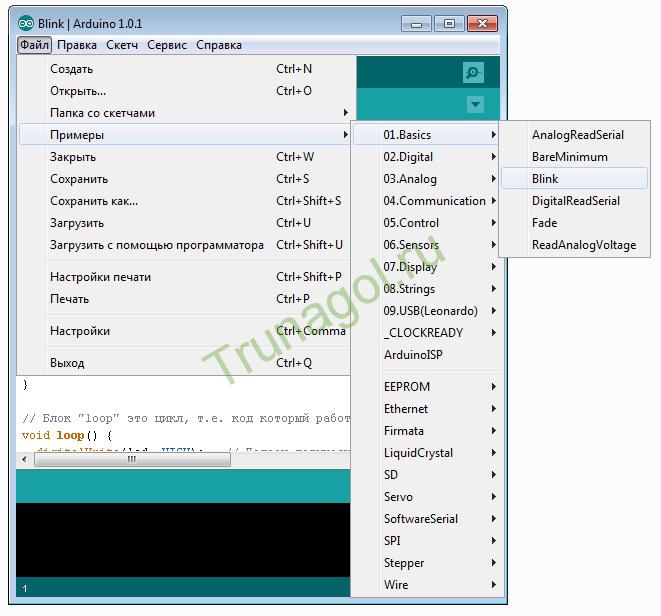
Le texte du programme avec des commentaires détaillés (vous pouvez également le télécharger à partir du lien à la fin de l'article):
/*
Leçon 1. Qu'est-ce qu'Arduino et clignoter la LED Arduino
DEL clignotante.
Allumez pendant 2 secondes, puis éteignez pendant 2 secondes et tout recommencer ..
Ce code de démonstration a été téléchargé à partir de www.site
*/
// Sur presque tous les Arduinos, la broche 13 est connectée à une LED soudée directement sur la carte.
// Par commodité, nous définissons le nom "led" pour la sortie 13 :
led int = 13 ;
// Le bloc "Setup" n'est exécuté qu'une seule fois lorsque démarrer Arduino, il est nécessaire pour l'initialisation.
void setup()(
// Configurer 13 Broche Arduinoà la sortie.
pinMode(led, SORTIE);
}
// Le bloc "boucle" est une boucle, c'est-à-dire code qui fonctionne indéfiniment encore et encore :
boucle vide() (
digitalWrite (led, HIGH); // Faire un 1 logique (régler la tension haute) sur la broche 13, la LED de la carte Arduino s'allumera
retard (2000); // Attendre 2 secondes
digitalWrite(led, LOW); // Éteignez la LED (régler le niveau de tension bas) sur la broche 13, la LED s'éteint
retard (2000); // On attend 2 secondes, après quoi la boucle recommencera
}
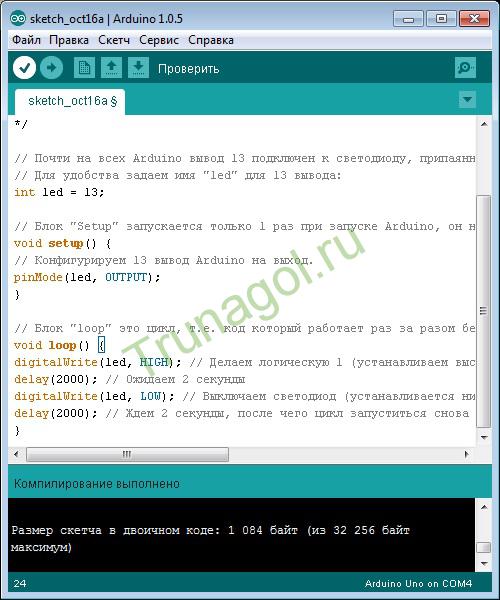
Après avoir entré ce code dans la fenêtre de l'environnement Arduino, cliquez sur le bouton Vérifier pour vérifier votre code pour les erreurs et le compiler.
Après avoir réussi (comme dans la capture d'écran ci-dessus), appuyez sur le bouton adjacent Télécharger, le programme compilé sera écrit dans le contrôleur et son exécution commencera immédiatement (la LED commencera à clignoter).
